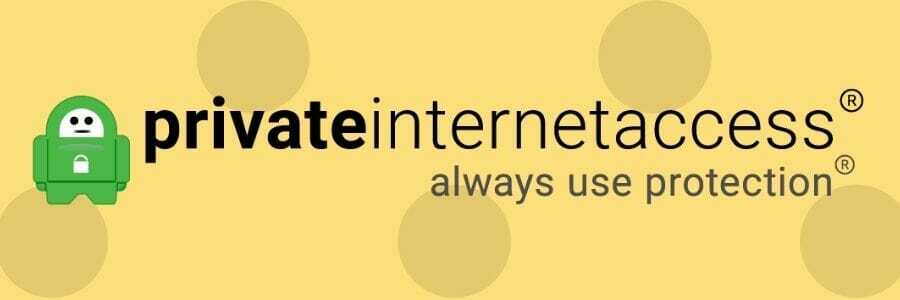- Čeprav je PIA priljubljena VPN, še ne pomeni, da nima svojega dela težav.
- Včasih imate v računalniku z operacijskim sistemom Windows 10 težave s povezljivostjo PIA.
- Na žalost lahko nepravilno delujoči VPN ogrozi vašo zasebnost in varnost.
- Oglejte si naš vodnik in se naučite, kako lahko popravite povezljivost PIA v sistemu Windows 10.

A VPN povezava naj bi uporabniku pomagal zaščititi njegovo zasebnost med uporabo spleta ali drugih spletnih storitev, pa tudi zagotavljati varnost občutljivih podatkov.
Težave s povezljivostjo lahko tako povzroči nešteto težav, na primer vrata, ki jih uporablja aplikacija, ki je omejena ali blokirana v vašem omrežju.
PIA ali zasebni dostop do interneta VPN je ena najbolj priljubljenih aplikacij, ki s svojim širokim seznamom funkcij zagotavlja varnost.
Sklicujemo se na podporo za P2P, blokiranje oglasov, blokiranje zlonamerne programske opreme, več prehodov, neomejena pasovna širina, brez beleženja prometa in več kot 3200 strežnikov v 46 državah po vsem svetu.
VPN je enostaven za uporabo in celo nastavitev, včasih pa imate pri VPN-jih težave z vzpostavljanjem povezave z internetom, tudi če VPN pokaže, da je povezan.
Če med uporabo PIA VPN ne dobite dostopa do interneta, poskusite spodnje rešitve, da ga popravite.
5 najboljših VPN-jev, ki jih priporočamo
 |
59% popusta na voljo za dvoletne načrte |  Preverite ponudbo! Preverite ponudbo! |
 |
79% popusta + 2 brezplačna meseca |
 Preverite ponudbo! Preverite ponudbo! |
 |
85% popusta! Le 1,99 $ na mesec za 15 mesečni načrt |
 Preverite ponudbo! Preverite ponudbo! |
 |
83% popusta (2,21 $ / mesec) + 3 brezplačni meseci |
 Preverite ponudbo! Preverite ponudbo! |
 |
76% (2.83$) na 2-letnem načrtu |
 Preverite ponudbo! Preverite ponudbo! |
Kako lahko med uporabo PIA popravim dostop do interneta?
1. Znova namestite zasebni dostop do interneta

- V iskalno polje v opravilni vrstici vnesite Nadzorna plošča in ga izberite med rezultati.
- Pojdi do Programi in lastnosti.
- Poiščite PIA na seznamu programov in ga izberite.
- PritisniteOdstrani.
- Naslednje se prikaže pojavno okno z vprašanjem, ali ste prepričani, da želite odstraniti ta program. Kliknite Da.
- Sledite navodilom na zaslonu, da zaključite postopek odstranjevanja.
Tega ste najverjetneje navajeni Kape Technologies Storitev VPN. Torej, ukrepajte tako, da namesto da bi prikazali najslabši scenarij, z uradne strani znova namestite PIA.
Nato ga znova aktivirajte s prvotno licenčno kodo. Ko se uspešno prijavite, se mora takoj povezati s strežnikom VPN, ki je najbližji vaši trenutni lokaciji.

Zaseben dostop do interneta
Nobena napaka dostopa do interneta vam ne sme preprečiti uporabe zasebnega dostopa do interneta!
Kupite ga zdaj
2. Preverite povezavo
Če želite to narediti, prekinite povezavo s PIA VPN in poskusite dostopati brez aplikacije. Če vam je uspelo dostopati do njega, znova povežite VPN in poskusite z naslednjo rešitvijo.
Če do interneta ne morete dostopati z odklopljeno VPN, je težava v internetni povezavi. Znova zaženite napravo in preverite omrežne nastavitve.
3. Povežite se z drugo lokacijo strežnika
Ker ima PIA toliko lokacij strežnikov, lahko izberete drugega in se nanj povežete. Ali lahko dostopate do interneta z novo lokacijo strežnika?
Če je tako, to pomeni, da je morda prišlo do začasne težave z lokacijo strežnika, ki ste jo uporabljali prej.
4. Izperite DNS
- Kliknite Začni in izberite Vse aplikacije.
- Izberite Dodatki.
- Tip CMD v iskalno polje in nato z desno miškino tipko kliknite Ukazni poziv in izberite Zaženi kot skrbnik.

- Tip ipconfig / flushdns in pritisnite enter. Potrditveni rek Konfiguracija IP-ja Windows je uspešno odstranila predpomnilnik DNS Resolver Cache se prikaže.
5. Spremenite svoj protokol VPN
VPN uporablja protokole za povezavo s strežnikom, nekateri protokoli pa vključujejo L2TP, PPTOP, OpenVPN TCP in UDP.
Včasih je protokol v nekaterih državah morda blokiran, zato za rešitev težave z dostopom do interneta izberite protokole po vrsti med OpenVPN TCP, L2TP in nato PPTP.
6. Spremenite nastavitve strežnika proxy
- Kliknite Orodja in izberite Internetne možnosti.

- Na zavihku Povezave kliknite Nastavitve LAN.
- Počistite vse možnosti, razen nastavitev za samodejno zaznavanje.
- Kliknite v redu in zaprite brskalnik.
- Znova odprite brskalnik in se poskusite povezati z internetom.
7. Spremenite vrata, ki jih uporablja VPN
- Z desno miškino tipko kliknite ikono PIA VPN v menijski vrstici ali sistemski vrstici.
- Prekinite povezavo z omrežjem VPN.
- Znova z desno miškino tipko kliknite ikono in kliknite Nastavitve.
- Kliknite Napredno.
- Nastavite vrsto povezave na UDP.
- Spremenite oddaljena vrata v 1194.
- Kliknite Shrani in se znova povežite.
- Če težava ni odpravljena, odklopite VPN in spremenite oddaljena vrata na 8080 ter znova vzpostavite povezavo. Če še vedno ne pomaga, preklopite na 9201, ali 53 in Shrani nato znova vzpostavite povezavo in poskusite znova.
- Če vam še vedno ne uspe, se vrnite na Napredne nastavitve.
- Odklopite VPN in spremenite vrsto povezave v TCP.
- Spremenite oddaljena vrata v Samodejno in kliknite Shrani in se znova povežite.
- Če težava ni odpravljena, spremenite oddaljena vrata v 443, potem Shrani in se znova povežite.
- Če še vedno ne morete dostopati do interneta, spremenite oddaljena vrata v 110, ali 80ali vnesite 53 v oknu lokalnih vrat in znova poskusite nastavitve.
8. Preverite nastavitve DNS
- Kliknite Začni.
- Išči Oglejte si omrežne povezave.
- Z desno miškino tipko kliknite WiFi adapter.
- Izberite Lastnosti.
- Izberite Različica internetnega protokola 4.
- Izberite Lastnosti.
- Spremenite želeni naslov DNS v 8.8.8.8 in nadomestni 8.8.4.4.

- Znova zaženite računalnik in poskusite znova dostopati do interneta.
Če uporabljate VPN, kot je zasebni dostop do interneta, lahko preprosto spremenite nastavitve proxyja PIA SOCKS5.
Sporočite nam, če ste s tega seznama našli delujočo rešitev, tako da pustite komentar v spodnjem oddelku.
Pogosto zastavljena vprašanja
Odvisno od protokola VPN, ki ga uporabljate, in od tega, kako VPN usmerja vaš promet, lahko VPN upočasni internet. Uporabite te odlični nasveti za pospešitev povezave.
Nastavitve proxyja, vrata, ki jih uporablja VPN, in vaš protokol VPN so potencialni krivci, ki jih je treba upoštevati.
Tudi če je vaš cilj ves čas varovati svojo zasebnost, ni priporočljivo, da je VPN vedno vklopljen. Namesto tega lahko uporabite najboljše proxy orodja v zvezi s tem.